Steam打不开 无法连接到更新服务器怎么办 错误代码101 103 105
导读:Steam打不开没反应?错误代码提示?无法连接到更新服务器?不要着急,小编带你轻松解决这些小问题。
经常有国内的用户抱怨在打开Steam客户端或者Steam官网的时候会遇到Steam打不开没反应、Steam无法连接到更新服务器等等问题,页面上仅仅提示的是错误代码101、错误代码103,错误代码105,相信遇到这种情况大家都十分的不爽,下面小编来教大家如何去解决Steam打不开的问题,既简单又实用。

比较常见的问题就是错误代码101,错误代码103,错误代码105,错误代码118以及无法连接到更新服务器这些问题。
首先玩家必须先检测下是不是Steam官方服务器的问题,有时候Steam官方服务器在维护或者更新的时候遇到这些问题的话就是正常的,只需要耐心等待即可。
一、打开Steam服务器检测页面(点击蓝色字体进入)
二、查看界面情况,具体请看下图红框中的内容:
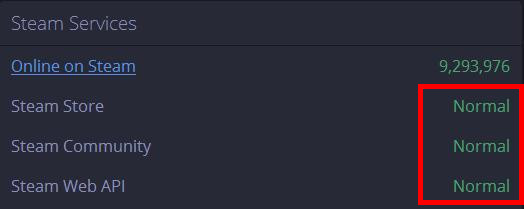
如果红框内显示的全部为绿色的Normal那么说明Steam服务器并没有任何的问题,连接不到Steam属于我们个人电脑上网络的问题。
如果红框内显示的是非绿色的Normal,那么说明Steam服务器正在维护或者有其他情况,玩家需要耐心等待其恢复。
如果确定是自己电脑网络的问题,那么请看下面小编带来的解决方法:
方法一:重启路由器
1、将路由器的关闭,拔掉电源并且重新插上,让路由器重启。
2、打开Steam客户端或者官网页面不断的刷新。
3、如果Steam页面依然提示错误那么请大家尝试其他的方法。
方法二、修改HOSTs文件
1、小编经常遇到这个问题,每次都是通过修改HOSTs成功解决问题的,首先我们需要打开HOSTs。
HOSTs路径:C:\Windows\System32\drivers\etc\下的hosts
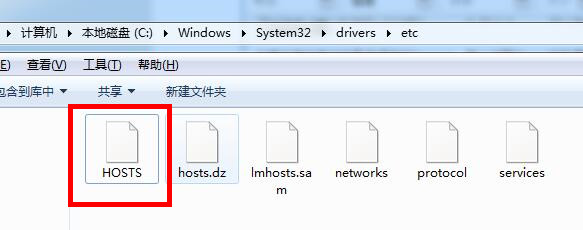
找到HOSTS后双击,选择用记事本打开。
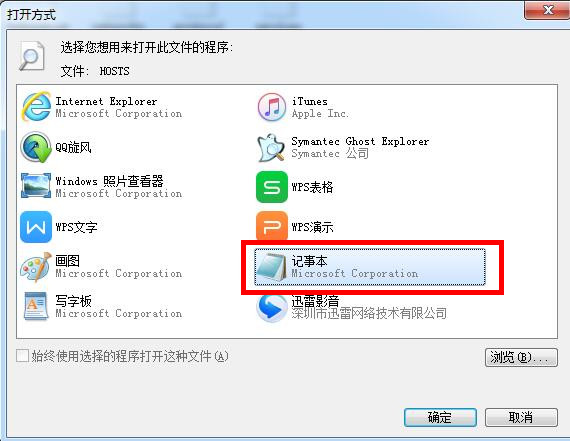
将23.66.253.192 store.steampowered.com这条内容添加到记事本中,并保存文件,如果系统提示权限不足的话可以尝试将HOSTS文件拖到桌面,然后再添加这段文字保存,最后将HOSTS文件拖回原处即可。
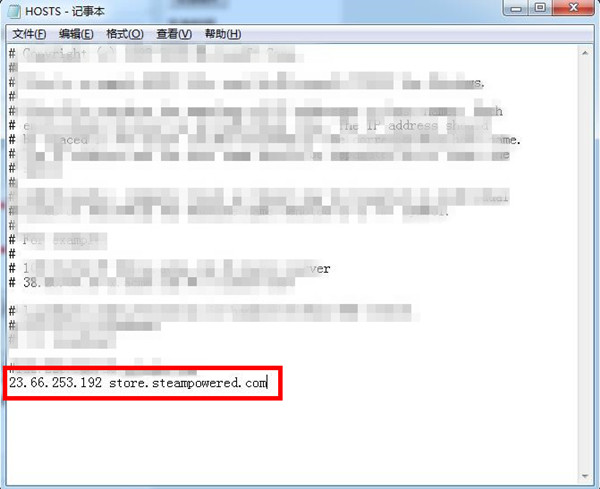
方法三、修改本地DNS服务器
在开始菜单中选择控制面板,然后在网络和Internet中选择网络和共享中心,点击本地连接。
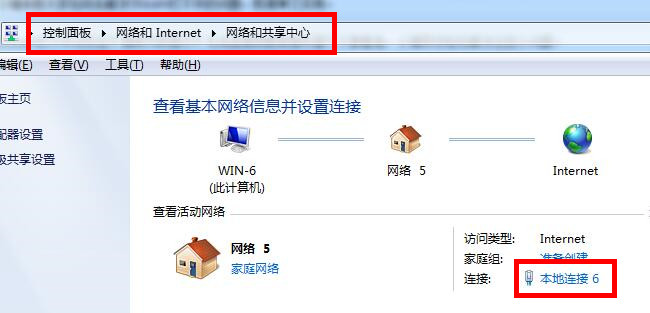
选择属性
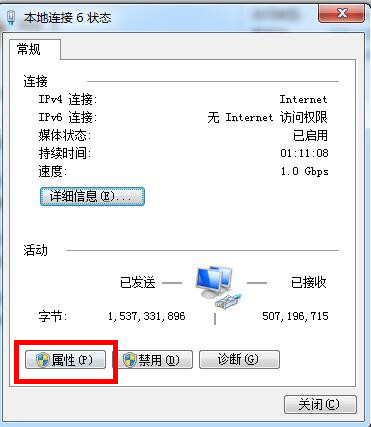
双击IPV4协议
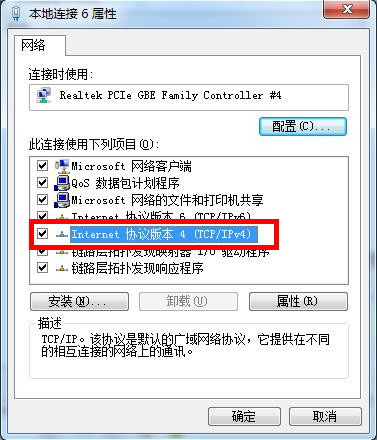
将红色框框中的DNS服务器自定义修改并且保存
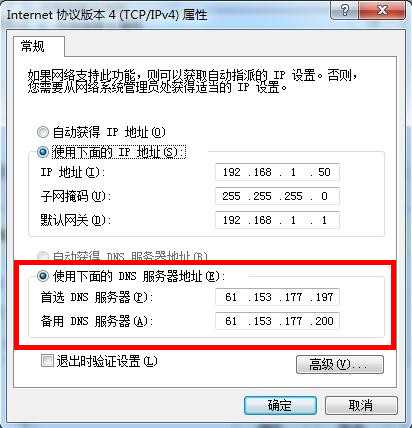
将DNS首选服务器改成223.5.5.5后点击确定即可。
或者使用一下的DNS服务器组合:
修改后,使用快捷键“win+R”,输入cmd并且回车打开运行命令提示符
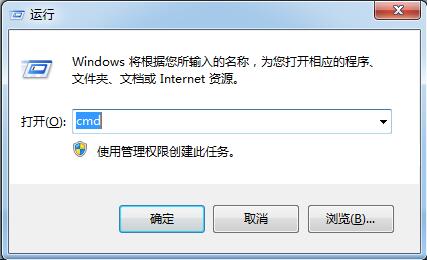
输入括号内的(ipconfig /flushdns)并且回车,提示已成功刷新DNS解析缓存即可。

相信使用了这几种方法你一定成功解决了Steam无法打开的问题了吧。快愉快的去玩耍把。
- 《战争机器4》游戏下载完出现部署错误解决办法 2017-02-06
- 二进制领域进不去 游戏运行错误解决办法 2017-05-11
- Steam打不开 无法连接到更新服务器怎么办 错误代码101 103 105 2017-08-05
- 孤岛惊魂原始杀戮错误代码咋解决 错误代码88500014解决方法 2017-11-11
- 极品飞车17错误代码800d0000详细解决教程分享 2017-12-11
- 鬼泣5无法运行怎么办 鬼泣5各种运行问题解决办法 2018-01-04
- 鬼泣5.NET Framework初始化错误解决办法 2018-01-04
- 鬼泣4错误提示怎么解决 鬼泣4错误提示解决教程 2018-01-05
- 猜你喜欢
- 今日最新
 骑马与砍杀2打不开怎么办 骑马与砍杀2无法运行解决办法
骑马与砍杀2打不开怎么办 骑马与砍杀2无法运行解决办法
- 三国志14打不开游戏怎么办 三国志14游戏无法正常启动解决办法 2024-07-24
- NBA2K20打不开怎么办 NBA2K20游戏无法运行解决办法 2024-07-24
- 全面战争三国打不开怎么办 全面战争三国无法启动解决办法 2019-07-13
- 只狼:影逝二度打不开怎么办 只狼:影逝二度游戏无法运行解决办法 2019-03-25
- 鬼泣5打不开怎么办 鬼泣5游戏无法运行解决办法 2019-03-08
- 文明6风云变幻打不开怎么办 文明6风云变幻无法运行解决办法 2019-07-13
- 信长之野望15大志威力加强版打不开怎么办 信长之野望15大志威力加强版无法运行解决办法 2019-02-20
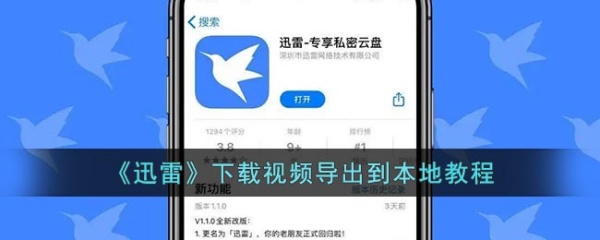 手机迅雷下载的视频导出到本地教程
手机迅雷下载的视频导出到本地教程
- 旧手机上的数据导入到新手机教程 2024-07-31
- 如何关闭支付宝自动续费步骤 2024-07-30
- 苹果灵动岛功能怎么用 2024-07-30
- 如何让网易云音乐歌词显示在屏幕上 2024-07-29
- 微信怎么更换手机号绑定 2024-07-29
- 支付宝解绑银行卡怎么解绑 2024-07-29
- 抖音直播挂小黄车教程 2024-07-29







